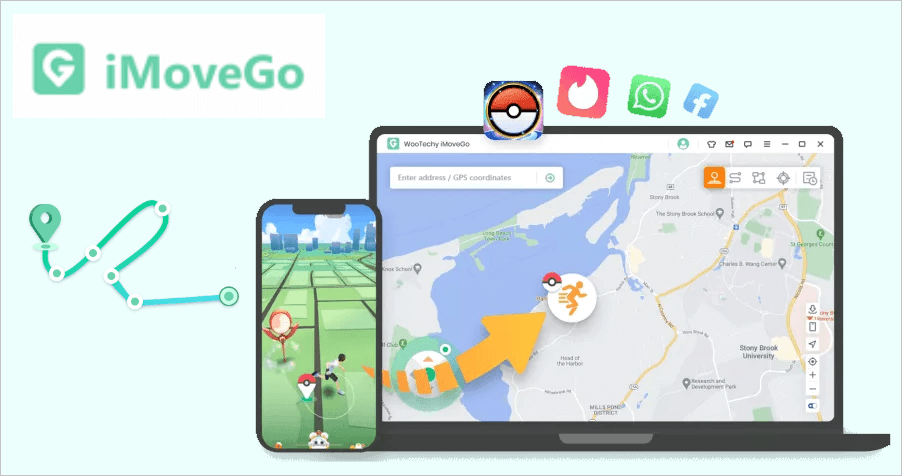相信大家對於手機的定位系統都很熟悉,但若是因為某些需求像是之前很紅的 Pokemon Go 遊戲需要到特定地點才能抓到稀有寶可夢,或是想在交友軟體上定位到其他國家去認識不同的朋友等等,這時就需要將手機的 GPS 定位進行更改。因此今天想跟大家介紹一款可以讓 iPhone 虛擬定位的軟體【iMoveGo】,只要透過電腦就可以將手機 GPS 定位在任何想去的地方,真的是很方便!
下面就來跟各位介紹【iMoveGo】的功能與使用方法
首先先到官網或下方連結進行軟體下載與安裝。
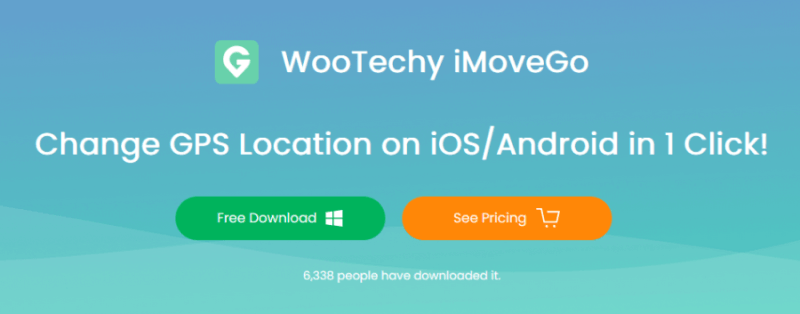
安裝完成後開啟軟體, 並使用 USB 線將 iPhone / iPad 連接到電腦。
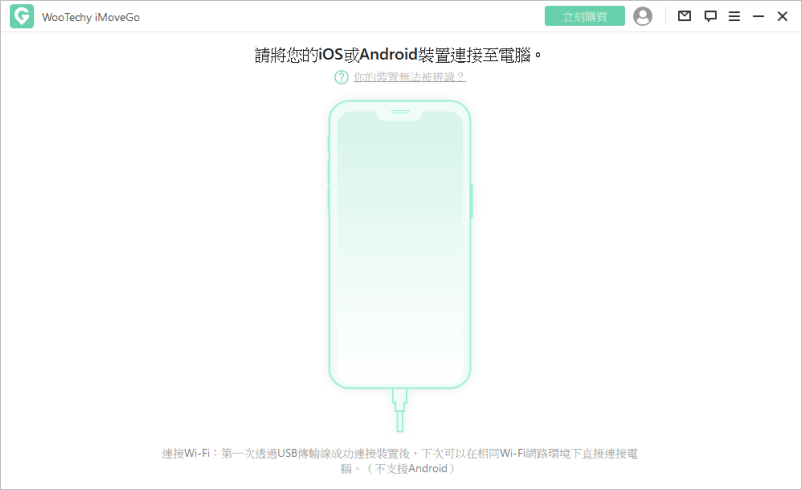
接著解鎖 iPhone / iPad 並點擊「信任」 , 並需要輸入 iPhone / iPad 的密碼才能完成此步驟。另外 iPhone / iPad 要和電腦連接同一個 WiFi 才能連接成功喔!
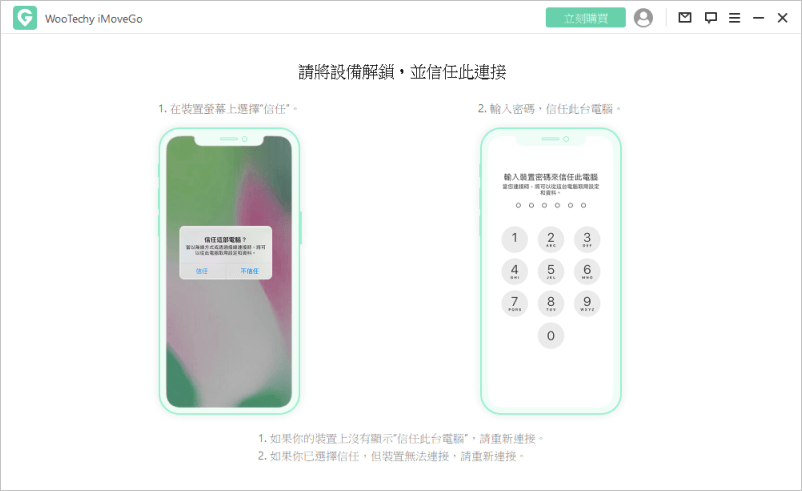
連接完成後可以就看到地圖以及你目前的定位了。
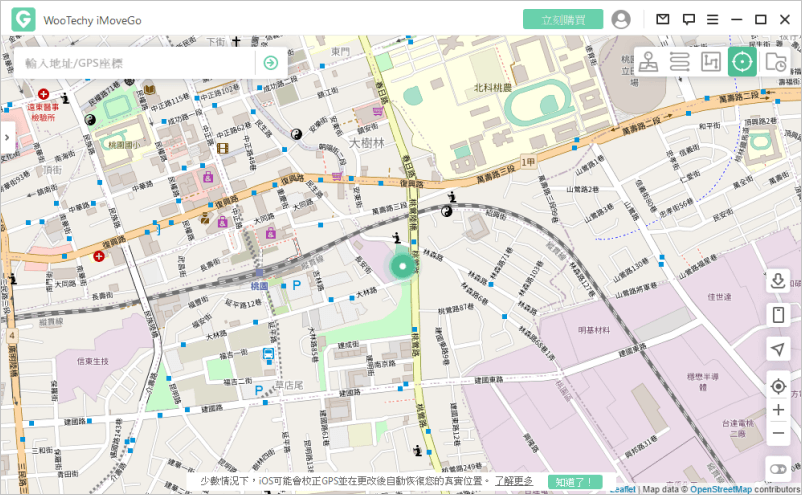
接著要怎麼改變定位呢?只要在左上方的收尋欄位輸入想改變的定位地址,接著按下「移動」,這時手機的定位就改變啦!操作是不是超簡單。另外除了 iPhone / iPad 外,【iMoveGo】軟體也可以在 Android 裝置上使用喔。
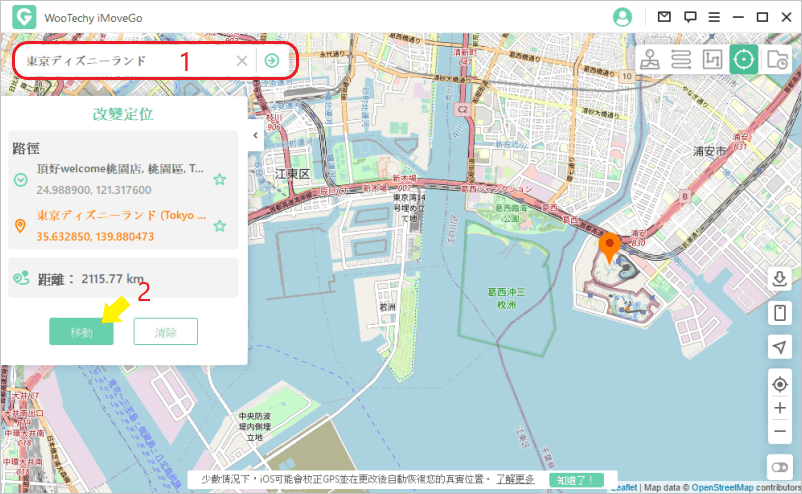
這裡可以看到手機中 Google Maps 的定位也跟著變更。
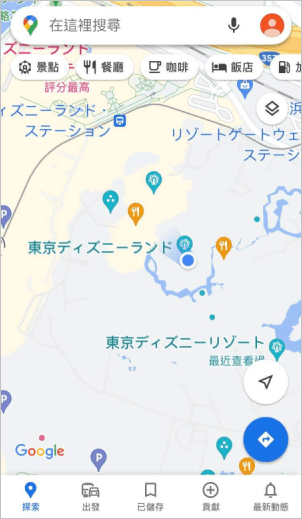
如果想變回當前的實際位置,只需要重新啟動移動設備,或是按右下方的「定位圖示」,就可以回到實際位置。
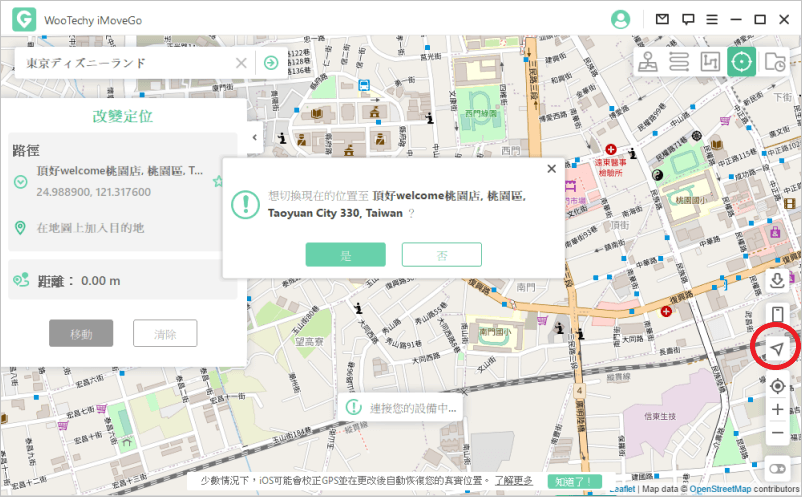
除了定點變更的功能外,【iMoveGo】還可以模擬 GPS 移動的模式。您可以選擇右上的「兩點模式」,然後在地圖上選擇一個位置或是直接輸入地址或坐標作為你的目的地,並將添加到側邊欄中,另外在側邊欄中還可以設定行走的速度以及次數,這種模式可以讓你在固定的區域行走,,相信這對於玩 Pokemon Go 的人來說,是一個很優秀的功能!
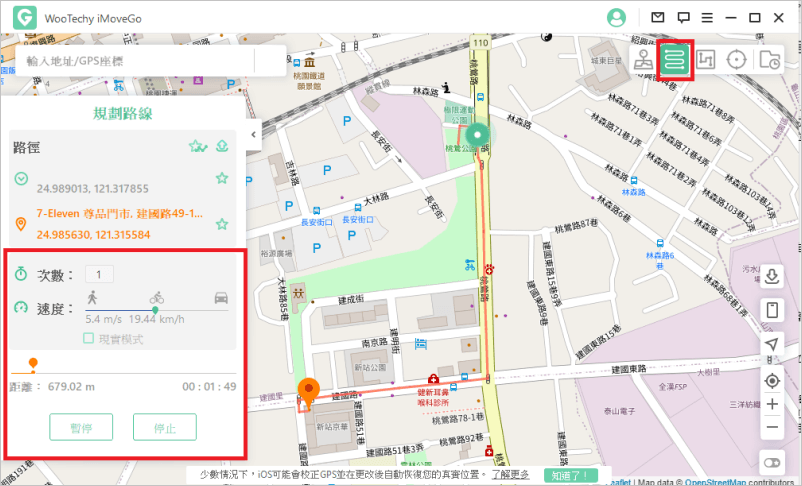
若是使用「兩點模式」時走的並不是你想走的路線的話,你也可以選擇「多點模式」讓你可以在地圖上選擇你想經過的地點,另外還可以透過在地圖上拖移數字的方式進行地點的更改,或是點擊 x 來取消不需要行經的定點。
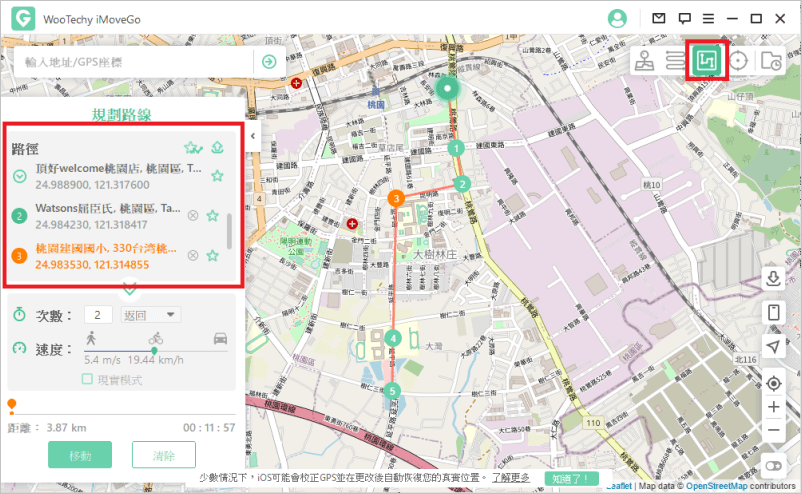
除了上面介紹的模式外,還有一種「搖桿模式」,只要在右上角點選「搖桿模式」,左下角就會出現控制盤,這時你可以透過控制盤或是鍵盤的上下鍵直接控制位置進行移動了。
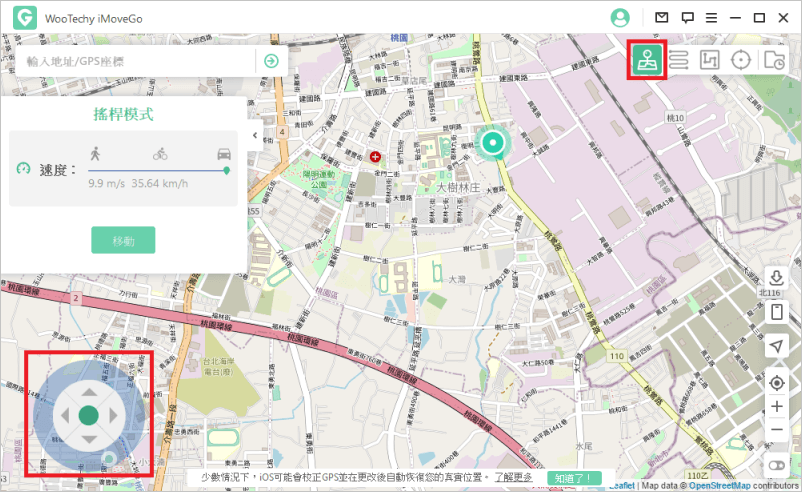
另外若是覺得點要一直點擊才能移動很麻煩,也可以點擊側邊欄中的「移動」,並透過控制盤或鍵盤的左右鍵修改行進的方向。
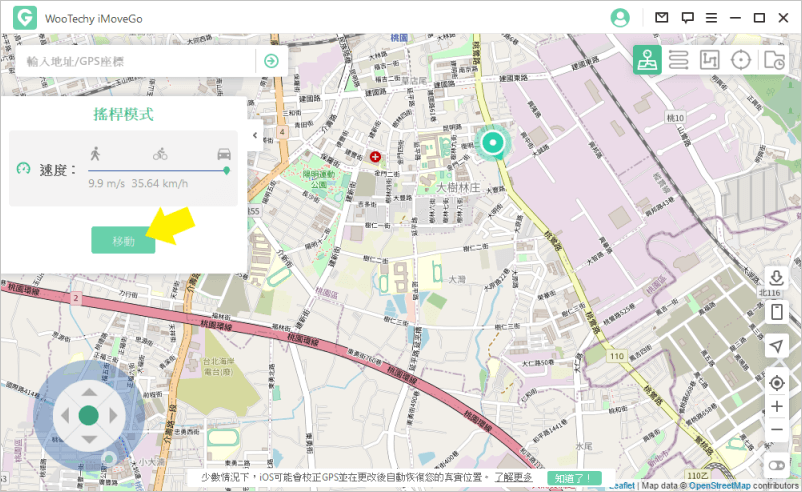
若是你想保留從兩點模式或多點模式的路線,可以點選側邊欄中上角的「導出圖示」,就可以將路線用 GPX 檔保存下來。
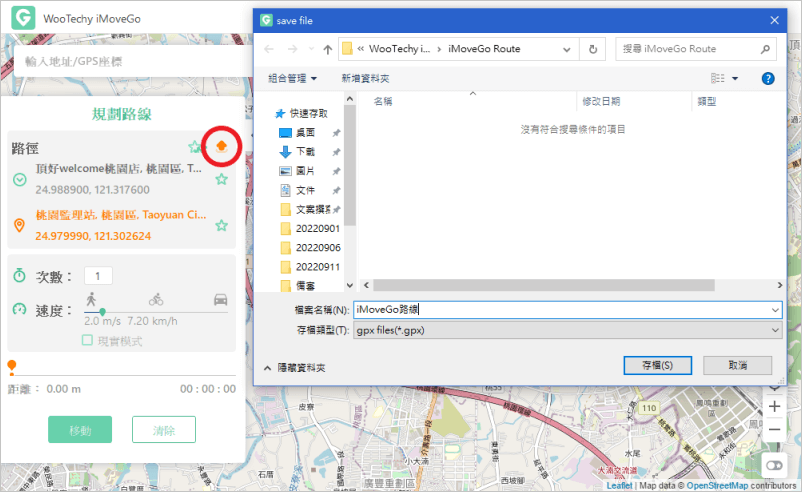
如果你有朋友分享 GPX 檔案或是從網上下載的 GPX 路線,也可以點擊右下角的「導入圖示」,將路線導入 iMoveGo 軟體中。
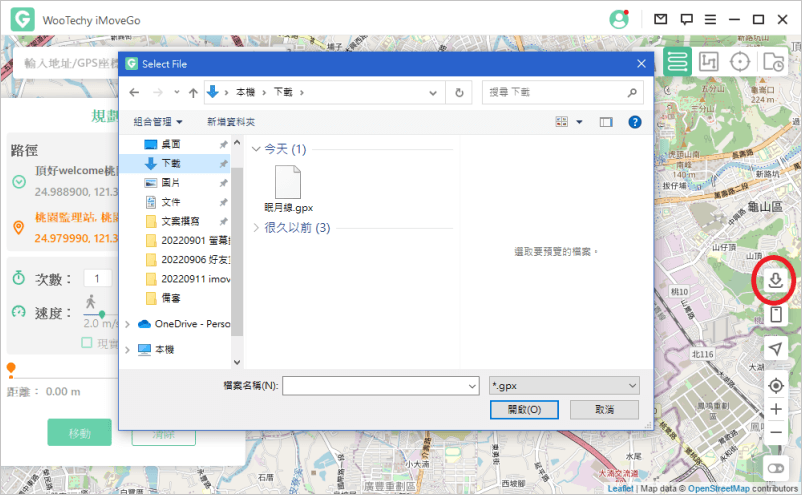
目前 【iMoveGo】有測試版本與完整版,測試版本只有開放某些功能可以使用,所以若是想要有完整的體驗,完全考慮購入完整版呀!
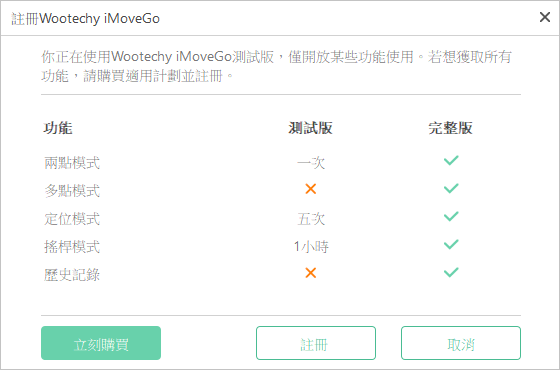
目前 【iMoveGo】的開發商 WooTechy 於官網上有關於 iOS 16 的促銷活動,只要在 9 月 30 號以前在 Twitter 上分享自己的 iOS 16 鎖屏並使用標籤 #WooTechy,以及關注 WooTechy 的 Youtube 頻道,就有機會參加抽獎活動喔!獎品包括 Apple Watch 與 Apple 禮物卡等。活動連結在下方傳送門。
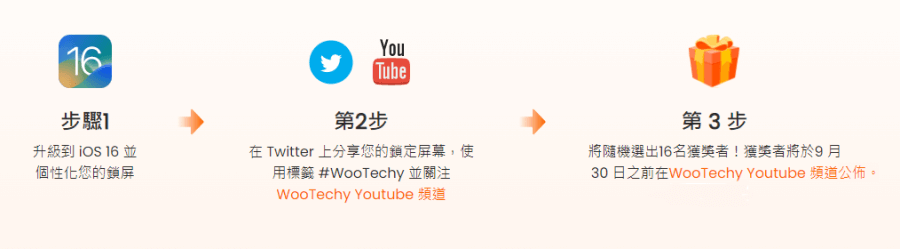
看完上方的介紹,若是有需要將GPS更改定位的話【iMoveGo】真的是很方便又好操作的軟體啊!除了讓你玩 Pokemon Go 時抓寶的路更暢通無阻外,也可以透過變換定位認識交友軟體上不同區域的朋友,還可以透過定位在熱門景點打卡,假裝自己出了國讓朋友羨慕一下,除此之外還可以透過變換定位去預約共享機車等等,真的是很不錯的軟體喔!目前【iMoveGo】已經可以支援 iOS 16 的版本,除了【iMoveGo】外,官網上還有很多優秀的軟體產品可以解決手機上系統問題喔~
傳送門:
WooTechy 官網 ( iOS 16 相關促銷活動 )